FORMULAS EXEL
Información general sobre fórmulas en Excel
Se aplica a: Excel 2016 Excel 2013 Excel 2010 Excel 2007
Si no ha usado Excel antes, pronto descubrirá que no es solo una cuadrícula en la que introducir números en columnas y filas. Por supuesto, puede usar Excel para calcular los totales de una columna o una fila de números, pero también puede calcular el pago de una hipoteca, resolver problemas matemáticos o de ingeniería, o dar con la hipótesis más optimista en función de las variables que introduzca.
Excel realiza estas operaciones usando fórmulas en las celdas. Una fórmula realiza cálculos u otras acciones con los datos de su hoja de cálculo. Una fórmula siempre empieza con un signo igual (=), que puede ir seguido de números, operadores matemáticos (como los signos + o - para sumar o restar) y funciones integradas de Excel, que pueden ampliar el poder de una fórmula.
Por ejemplo, la siguiente fórmula multiplica 2 por 3 y, después, suma 5 al resultado para dar con la respuesta, 11.
=2*3+5
A continuación, se ofrece una muestra de los tipos de fórmulas que se pueden escribir en una hoja de cálculo.
- =A1+A2+A3 Suma los valores de las celdas A1, A2 y A3.
- =SUM(A1:A10) . Usa la función SUMA para devolver la suma de los valores de A1 a A10.
- =HOY() . Devuelve la fecha actual.
- =MAYUSC("hola") Convierte el texto "hola" en "HOLA" mediante la función MAYUSC.
- =SI(A1>0) . Usa la función SI para probar la celda A1 y determinar si contiene un valor mayor que 0.
Funciones de base de datos en Excel
Las funciones de base de datos en Excel facilitan nuestro trabajo con información que está organizada como una bases de datos, es decir, que se encuentra en un rango de celdas donde la primera fila tiene los títulos de cada columna. Estas fuciones nos permiten contar, sumar, multiplicar los valores de una columna que cumplen con los criterios especificados e inclusive podremos extraer un registro que cumpla con ciertas condiciones.Consulta la sintaxis de cada función haciendo clic sobre su nombre.FUNCIÓN INGLÉS DESCRIPCIÓN BDCONTAR DCOUNT Cuenta las celdas que contienen números en el campo (columna) de registros de la base de datos que cumplen las condiciones especificadas. BDCONTARA DCOUNTA Cuenta el número de celdas que no están en blanco en el campo (columna) de los registros de la base de datos que cumplen las condiciones especificadas. BDDESVEST DSTDEV Calcula la desviación estándar basándose en una muestra de las entradas seleccionadas de una base de datos. BDDESVESTP DSTDEVP Calcula la desviación estándar basándose en la población total de las entradas seleccionadas de una base de datos. BDEXTRAER DGET Extrae de una base de datos un único registro que coincide con las condiciones especificadas. BDMAX DMAX Devuelve el número máximo en el campo (columna) de registros de la base de datos que coinciden con las condiciones especificadas. BDMIN DMIN Devuelve el número menor del campo (columna) de registros de la base de datos que coincide con las condiciones especificadas. BDPRODUCTO DPRODUCT Multiplica los valores del campo (columna) de registros en la base de datos que coinciden con las condiciones especificadas. BDPROMEDIO DAVERAGE Obtiene el promedio de los valores de una columna, lista o base de datos que cumplen las condiciones especificadas. BDSUMA DSUM Suma los números en el campo (columna) de los registros que coinciden con las condiciones especificadas. BDVAR DVAR Calcula la varianza basándose en una muestra de las entradas seleccionadas de una base de datos. BDVARP DVARP Enategoría: Base de datos
NCalcula la varianza basándose en la población total de las entradas seleccionadas de una base de datos. CONSULTA VLa función CONSULTAV es la manera en que Excel nos permite encontrar “una aguja en un pajar”. Esta función nos permite realizar búsquedas verticales en nuestros datos es decir, búsquedas sobre una columna de nuestra hoja.
Ejemplo de la función CONSULTAV
Supongamos que tenemos una lista de empleados de nuestra compañía en donde la primera columna contiene el número de empleado y la segunda columna es el nombre.
Ahora necesitamos encontrar el nombre de la persona que tiene el número de empleado 45362 ¿Cómo lo hacemos? Lo adivinaste bien, utilizando la función CONSULTAV podemos encontrar el nombre del empleado basados en el número de empleado. Observa la siguiente imagen:
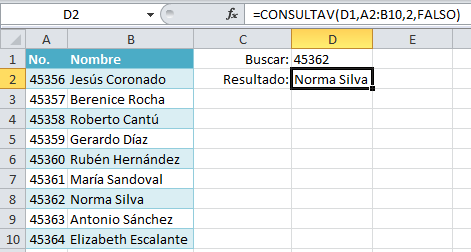
Mi lista de empleados (que es muy pequeña para este ejemplo) se encuentra en el rango A2:B10 y en la celda D1 he colocado el número de empleado que deseo buscar. La fórmula que utilizo para la búsqueda es la siguiente:
=CONSULTAV(D1, A2:B10, 2, FALSO)
Argumentos de la función CONSULTAV
La función CONSULTAV tiene cuatro argumentos y los revisaremos a continuación poniendo como ejemplo la fórmula de nuestro ejemplo.
El primer argumento de la función CONSULTAV es el valor que estoy buscando. Ese valor lo puedo indicar directamente en el argumento o puedo indicar una referencia a la celda que lo contiene. En nuestro ejemplo he colocado una referencia a la celda D1 la cual contiene el número de empleado a buscar.
=CONSULTAV(D1El segundo argumento de la función es el rango de datos sobre el cual se realizará la búsqueda. Es importante que este rango incluya la columna que deseo obtener como resultado. El rango A2:B10 nos asegura que podremos pedir la función CONSULTAV que nos devuelva el Nombre después de buscar sobre la columna de números de empelado.
Función Excel BDEXTRAER
Combre en inglés: DGET¿Qué hace?
Extrae un solo valor de una columna de la base de datos que cumple con los criterios indicados.Sintaxis
BDEXTRAER(base_de_datos, nombre_de_campo, criterios)
- base_de_datos (obligatorio): Rango de celdas que compone la base de datos. La primera fila del rango contiene los títulos de cada columna
- nombre_de_campo (obligatorio): La columna que contiene el valor que se extraerá.
- criterios (obligatorio): Rango de celdas que contiene los criterios a cumplir.
Ejemplos
BDEXTRAER(A4:E20, “Nombre”, A1:A2) = Devuelve el valor de la celda de la columna “Nombre” que cumple con la condición específicada en A1:A2BDMAX)
Se aplica a: Excel 2016 Excel 2013 Excel 2010 Excel 2007 Excel 2016 para Mac Más...En este artículo se describen la sintaxis de la fórmula y el uso de la función BDMAX en Microsoft Excel.Descripción
Devuelve el valor máximo de un campo (columna) de registros en una lista o base de datos que cumple las condiciones especificadas.Sintaxis
BDMAX(base_de_datos, nombre_de_campo, criterios)La sintaxis de la función BDMAX tiene los siguientes argumentos:- Base_de_datos Obligatorio. El rango de celdas que compone la lista o base de datos. Una base de datos es una lista de datos relacionados en la que las filas de información son registros y las columnas de datos, campos. La primera fila de la lista contiene los rótulos de cada columna.
- Nombre_de_campo Obligatorio. Indica qué columna se usa en la función. Escriba el rótulo de la columna entre comillas, como por ejemplo "Edad" o "Rendimiento", o un número (sin las comillas) que represente la posición de la columna en la lista: 1 para la primera columna, 2 para la segunda y así sucesivamente.
- Criterios Obligatorio. Es el rango de celdas que contiene las condiciones especificadas. Puede usar cualquier rango en el argumento criterios mientras este incluya al menos un rótulo de columna y una celda debajo del mismo en la que se pueda especificar una condición para la columna.
Observaciones
- Cualquier rango se puede usar como argumento criterios, siempre que incluya por lo menos un nombre de campo y por lo menos una celda debajo del nombre de campo para especificar un valor de comparación de criterios.Por ejemplo, si el rango G1:G2 contiene el encabezado de columna Ingresos en la celda G1 y la cantidad 10.000 $ en la celda G2, el rango podría definirse como CoincidirIngresos y ese nombre podría usarse como argumento de criterios en las funciones para bases de datos.
- Aunque el rango de criterios puede ubicarse en cualquier parte de la hoja de cálculo, no lo coloque debajo de la lista. Si agrega más información a la lista, se incluirá en la primera fila debajo de la misma. Si la fila de debajo no está vacía, Microsoft Excel no podrá agregar la nueva información.
- Asegúrese de que el rango de criterios no queda superpuesto a la lista.
- Para realizar una operación en toda una columna de la base de datos, inserte una línea en blanco debajo de los nombres de campo en el rango de criterios.
Ejemplo
Copie los datos de ejemplo en la tabla siguiente y péguelos en la celda A1 de una hoja de cálculo nueva de Excel. Para que las fórmulas muestren los resultados, selecciónelas, presione F2 y luego ENTRAR. Si lo necesita, puede ajustar el ancho de las columnas para ver todos los datos.FORMULA BDMIN
este artículo se describen la sintaxis de la fórmula y el uso de la función BDMIN en Microsoft Excel.Descripción
Devuelve el valor mínimo de un campo (columna) de registros en una lista o base de datos que cumple las condiciones especificadas.Sintaxis
BDMIN(base_de_datos, nombre_de_campo, criterios)La sintaxis de la función BDMIN tiene los siguientes argumentos:- Base_de_datos Obligatorio. El rango de celdas que compone la lista o base de datos. Una base de datos es una lista de datos relacionados en la que las filas de información son registros y las columnas de datos, campos. La primera fila de la lista contiene los rótulos de cada columna.
- Nombre_de_campo Obligatorio. Indica qué columna se usa en la función. Escriba el rótulo de la columna entre comillas, como por ejemplo "Edad" o "Rendimiento", o un número (sin las comillas) que represente la posición de la columna en la lista: 1 para la primera columna, 2 para la segunda y así sucesivamente.
- Criterios Obligatorio. Es el rango de celdas que contiene las condiciones especificadas. Puede usar cualquier rango en el argumento criterios mientras este incluya al menos un rótulo de columna y una celda debajo del mismo en la que se pueda especificar una condición para la columna.
Observaciones
- Cualquier rango se puede usar como argumento criterios, siempre que incluya por lo menos un nombre de campo y por lo menos una celda debajo del nombre de campo para especificar un valor de comparación de criterios.Por ejemplo, si el rango G1:G2 contiene el encabezado de columna Ingresos en la celda G1 y la cantidad 10.000 $ en la celda G2, el rango podría definirse como CoincidirIngresos y ese nombre podría usarse como argumento de criterios en las funciones para bases de datos.
- Aunque el rango de criterios puede ubicarse en cualquier parte de la hoja de cálculo, no coloque el rango de criterios debajo de la lista. Si agrega más información a la lista, la nueva información se agrega a la primera fila debajo de la lista. Si la fila de debajo no está vacía, Microsoft Excel no podrá agregar la nueva información.
- Asegúrese de que el rango de criterios no queda superpuesto a la lista.
- Para realizar una operación en toda una columna de la base de datos, inserte una línea en blanco debajo de los nombres de campo en el rango de criterios.
Ejemplo
Copie los datos de ejemplo en la tabla siguiente y péguelos en la celda A1 de una hoja de cálculo nueva de Excel. Para que las fórmulas muestren los resultados, selecciónelas, presione F2 y luego ENTRAR. Si lo necesita, puede ajustar el ancho de las columnas para ver todos los datos.
Comentarios
Publicar un comentario